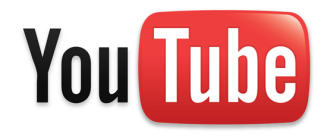 Цифровой век - это мечта для любителей и коллекционеров. Независимо от того, сколько цифровых данных или информации вы накопите, это не займет много места. Это означает, что вам не нужно контролировать свой первичный инстинкт поиска и сбора, вы можете обуздать его.
Цифровой век - это мечта для любителей и коллекционеров. Независимо от того, сколько цифровых данных или информации вы накопите, это не займет много места. Это означает, что вам не нужно контролировать свой первичный инстинкт поиска и сбора, вы можете обуздать его.
Иногда, однако, существуют технические препятствия. Если вы ищете способ загружать видео YouTube и просматривать их в проигрывателе Windows Media, читайте дальше. В этой статье объясняется, как лучше всего извлекать видео с YouTube и впоследствии просматривать их в проигрывателе Windows Media.
Как это работает
YouTube передает контент с использованием технологии флэш-видео. Соответствующий формат файла .flv. Для загрузки и просмотра видео на YouTube у вас есть три варианта:
- Загрузите и воспроизведите видео в формате файла .flv.
- Загрузка и воспроизведение в альтернативном формате файла.
- Загрузите файл .flv и преобразуйте его в другой формат для воспроизведения.
Эта статья в основном посвящена тому, как просматривать видео YouTube в проигрывателе Windows Media, независимо от того, как вы получили файлы и в каком формате они находятся. Следовательно, мы можем пренебречь третьим вариантом.
Лучшие варианты загрузки для видео YouTube
Чтобы ограничить путаницу, я выбрал только два инструмента. Один - это веб-сайт, другой - программа. Оба работают без нареканий. Вы должны пойти со вторым, VDownloader, если вы хотите загружать несколько видео параллельно.
Поцелуй YouTube - это прямой способ загрузки видео с YouTube, поскольку вам не нужно устанавливать какое-либо программное обеспечение. Кроме того, Kiss YouTube может загружать видео YouTube в трех различных форматах: 3GP, FLV и MP4. В сочетании с простотой использования это множество замечательных функций для онлайн-сервиса.
Вы можете скопировать и вставить URL-адрес видео YouTube в соответствующее поле на домашней странице Kiss YouTube (см. Скриншот ниже); ИЛИ ЖЕ Вы можете переименовать URL YouTube, добавив слово «поцелуй» между «www.» и «youtube.com/…».
В обоих случаях вы будете перенаправлены на страницу, которая позволит вам выбрать формат загрузки.

Чтобы продолжить, нажмите на ссылку для загрузки предпочитаемого вами формата файла.
Это программная опция, которая более удобна, если вы хотите загрузить несколько видео или загрузить из большего количества источников, чем просто YouTube. Внимание! Установка идет с большим количеством дополнительные опции программного обеспечения и рекламное, из которых вы можете отказаться. Обязательно тщательно просмотрите все свои варианты и сделайте выборочную установку, чтобы отказаться от панели инструментов Ask и домашней страницы.
После завершения установки VDownloader станет отличным инструментом. Как только вы скопируете URL-адрес, он вставляется в> Поле URL видео. Далее выберите ваш предпочтительный> Выходной формат и ударил> Скачать кнопка. Пока ваше первое видео уже загружается, вы можете продолжить добавление следующего.
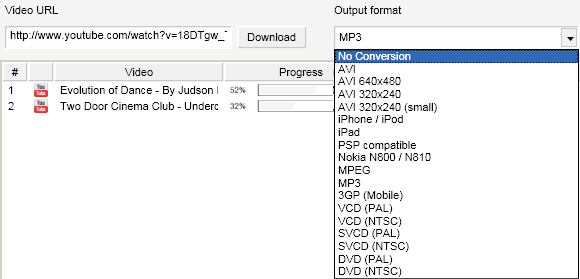
Доступные форматы вывода: .flv (без преобразования), .avi, .mpeg, .mp3 (аудио) и еще несколько.
VDownloader был также рассмотрен Карлом в этой статье: VDownloader - действительно легкое программное обеспечение для загрузки видео VDownloader - действительно легкое программное обеспечение для загрузки видео (+ 20 бесплатных PRO аккаунтов) Подробнее .
Как просмотреть различные форматы видеофайлов в Windows Media Player
Теперь, когда вы загрузили свои видео, здесь начинается сложная часть. По умолчанию проигрыватель Windows Media распознает только ограниченное количество форматов файлов, стандартный формат видеофайлов - .wmv. Однако ни один из указанных выше вариантов не загружает видео YouTube в этом формате. Так что ты можешь сделать?
Вам необходимо скачать и установить кодеки, чтобы проигрыватель Windows Media мог читать все эти типы файлов. Не парься, это простая и быстрая трехшаговая программа:
- Идти к Руководство по кодекам и скачать любой из Пакеты кодеков K-Liteбазового достаточно.
- Установите загруженный пакет кодеков K-Lite.
- Наслаждайтесь загруженными видео в Windows Media Player.

Это оно.
Также ознакомьтесь со следующими статьями на YouTube, посвященными MakeUseOf:
- 3 бесплатных способа загрузки фильмов YouTube на ваш iPhone (и другие мобильные телефоны) 3 бесплатных способа загрузки фильмов YouTube на ваш iPhone (и другие мобильные телефоны) Подробнее Джеффри
- 10 хитростей в URL-адресах YouTube, о которых вы должны знать 10 хитростей URL YouTube, о которых вы должны знатьЛюбите YouTube? Вы можете сделать это еще лучше с помощью этих классных трюков с URL-адресами YouTube, которые позволяют загружать видео, создавать GIF-файлы и многое другое. Подробнее Варун
Вывод
Если вам интересно, почему вы хотите использовать Windows Media Player, я вас поздравляю. Ответ, я не знаю. Дело в том, что гораздо проще скачать медиаплеер, который, естественно, поддерживает все эти форматы файлов. Очевидно, вы избавите себя от необходимости устанавливать кодеки и пытаться заставить его работать с WMP. Если вы можете жить без WMP и предпочли бы легкий вариант, я настоятельно рекомендую [НЕТ ДЛИННЫХ РАБОТ] VLC Media Player.
Вот еще несколько рекомендаций MakeUseOf:
- Топ 5 бесплатных медиаплееров для Windows 5 лучших бесплатных медиаплееров для WindowsЛучший медиаплеер для вас - тот, который вам больше всего нравится использовать. Вот лучшие бесплатные медиаплееры для Windows. Подробнее волей
- Kantaris - отличный новый медиаплеер на основе VLC Kantaris - отличный новый медиаплеер на основе VLC Подробнее Саймон
- Splayer - портативный медиаплеер Play-All для Windows Splayer - портативный медиаплеер Play-All для Windows Подробнее Джессика
Это время признаться! Загружаете ли вы видео с YouTube на свой компьютер, и если да, то в чем причина? Вы не против поделиться тем, сколько гигабайт видео YouTube занимает на вашем жестком диске?
Тина пишет о потребительских технологиях уже более десяти лет. Она имеет докторскую степень в области естественных наук, диплом из Германии и степень магистра из Швеции. Ее аналитический опыт помог ей стать выдающимся журналистом-технологом в MakeUseOf, где она сейчас руководит исследованиями и операциями с ключевыми словами.